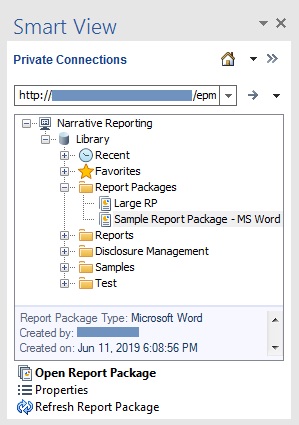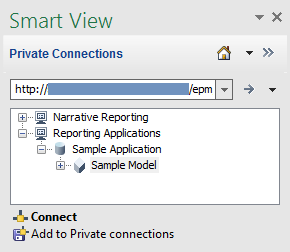Smart ViewでのNarrative Reportingへの接続
Microsoft Excel、WordまたはPowerPointを起動するときはいつでも、Narrative Reportingに接続できます。
ノート:
Narrative Reportingに接続する前に、Smart Viewインストーラのダウンロードと実行およびNarrative Reportingへの接続の作成の手順を必ず完了しておきます。
ビデオ
| 目標 | 次のビデオを視聴 |
|---|---|
|
Oracle Smart View for Officeの設定とNarrative Reportingへの接続について学習します。 |
Narrative Reportingに接続するには:

 の横にある矢印をクリックし、ドロップダウン・リストから
の横にある矢印をクリックし、ドロップダウン・リストから